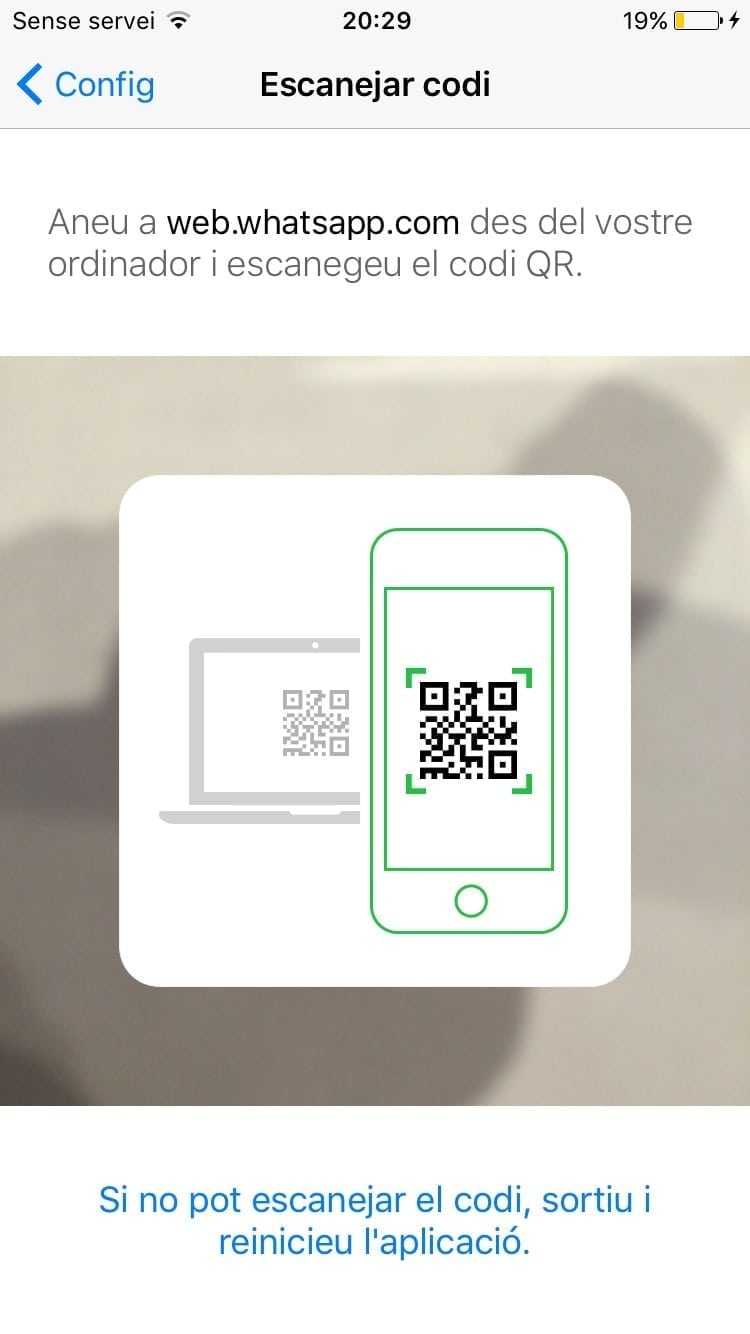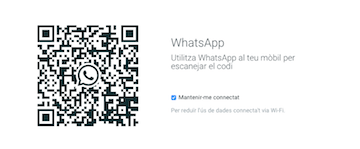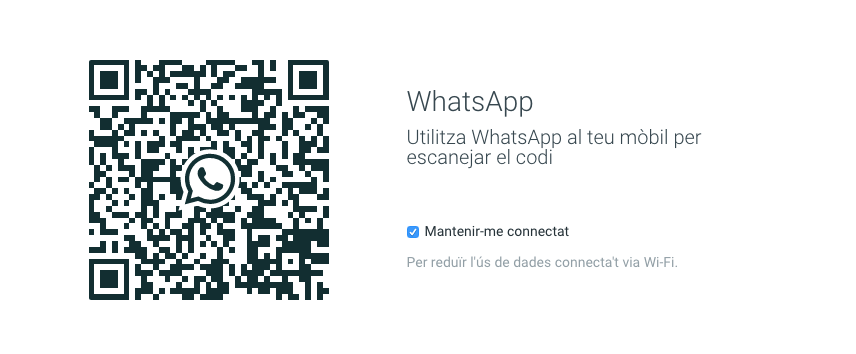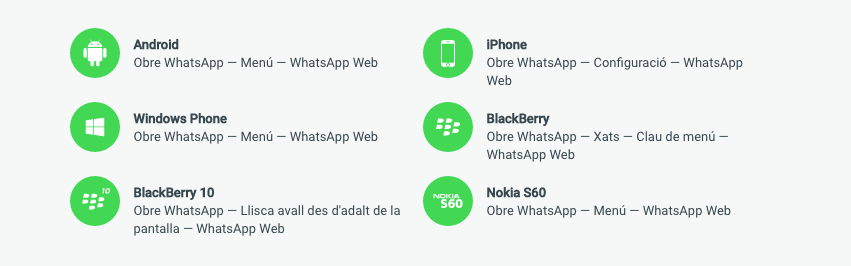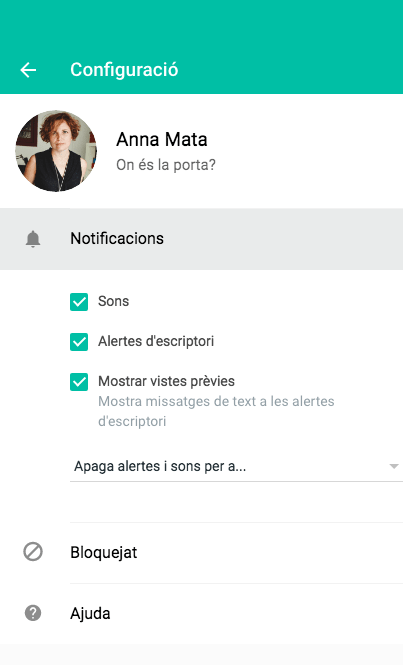No es raro que cuando viene alguien en el despacho y nos ve el Whatsapp en el ordenador nos pida de donde puede sacar la aplicación. Esto es muy sencillo: se puede conseguir en 30 segundos y sin tener que bajarse nada.
Material necesario: el ordenador y tu teléfono móvil
Dificultad: baja
Primer paso: Abrir la aplicación WhatsApp en el ordenador
Hay que ir a la dirección http://web.whatsapp.com/ en cualquier navegador.
A continuación nos tiene que salir una imagen como la que se ve en la columna de la derecha con un código QR.
¡Atención! No es necesario que tengamos instalada ninguna aplicación para leer los códigos, de eso ya se ocupa la propia aplicación de WhatsApp.
Segundo paso: Abrir la aplicación en el móvil
Hay que buscar en las opciones de la aplicación de configuración en el móvil, la opción WhatsApp Web. En cada modelo se encuentra en un lugar diferente. Si utilizas un iPhone, lo encontrarás en las opciones de configuración, en un Android, en las opciones de menú.
A continuación la aplicación abrirá la cámara. Basta escanear el código de la pantalla del ordenador con el móvil y voilà! Nos debe aparecer la aplicación en la web. Encontraremos todos nuestros chats y podremos crear otros nuevos. Los emoticonos también estarán.
Último paso: modificar opciones de alertas en el ordenador
Se pueden configurar las opciones de alertas del WhatsApp en el ordenador en la columna de la izquierda, al lado del icono de mensajes donde aparece el icono de menú. Así nos dejará enmudecer los sonidos y las alertas de escritorio, por ejemplo. Si no lo hacemos y dada la actividad frenética de algunos usuarios, seguramente terminaremos cerrando la ventana del navegador. Para evitar la bajada de productividad, recomendamos enmudecer todo.
Bonus point: negritas, cursiva i tachado
Si además quieres añadir negritas en el texto, además de emoticonos, sólo hay que añadir un asterisco * inmediatamente delante y detrás del texto a destacar. Así de fácil! Lo mismo con la cursiva utilizando el guión – y el rayado con ~